時間とともに、 WindowsCPC 多数の収集 一時ファイル これ の機能を妨げる。 したがって、ユーザーは、時折便利使用することをお勧めします Disk 掃除それが付属しています OSへ 高性能 Windowsコミュニティ とリリース スペース pe ハード-disk.
しかし、ほとんどの場合私のように、見て、十分なユーザーが存在する 定期的に一時ファイルをクリーンアップ その後のためにシステムに怒る 重作業 またはスペースことに驚い パルティータ インストールされている Windows彼は明らかに理由もなく姿を消した。 上記に書かれたものの中に自分自身を見つけた場合、解決策は アプリケーション これ 一時ファイルを削除して自動化する 一定期間後に。
オートクリーナー あります 無料のアプリケーション si ポータブル (いいえ、インストールは必要ありません)にユーザーを可能にすること システムは、定期的に一時ファイルを削除自動それらはで保持されるように 最適性能.
すぐにアプリケーションを実行した後、それが表示されます メッセージ そのアラートそのユーザを 一時ファイルを削除すると、時間ごとの24を実行されます。 オートクリーナーで実行されます 背景 (リソースの最小消費)と配置します アイコン in システムトレイ、どこにユーザーがすることができます アプリケーションが終了、あるいは、一時ファイルをクリーニングマニュアルを実行することができます。
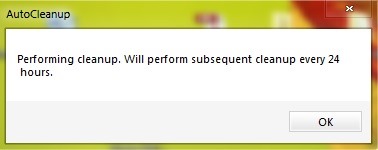
また、アプリケーションは表示さ 通知 それは、一時ファイルが削除されているユーザーに警告します。
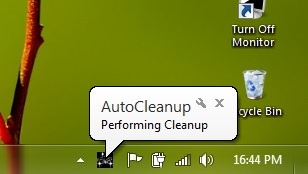
あなたはこれらの通知を掲示わざわざ場合は、それらを回す 無効にします のオートクリーナーアイコンをすばやく右クリックします system トレイと選択 通知バルーンを無効にする.
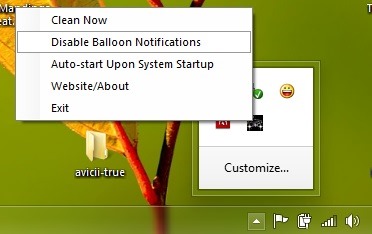
で default、オートクリーナーは 自動的にあなたのシステムからの一時ファイルを削除 一度 24時間しかし、時間は、ユーザの好みに応じて変更してもよい。 あなたがしなければならないすべては編集することです 。初期 CleanerConfig (で開く Notepad)その最初のリリース後のプログラムと同じ場所(あなたが望む任意の間隔を選択することができ、世話をすることで作成された 時間間隔を回す).
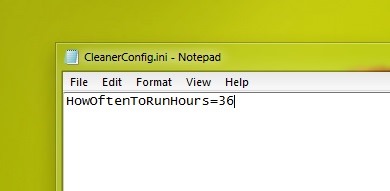
たら、新しい間隔を設定 ファイルを保存します。初期 アプリケーションを再起動します。
注:と互換性のあるアプリケーション Windows XP、 Windows Vistaでは、 Windows 7 si Windows 8.
STEALTH SETTINGS -定期的に削除する temporary files in Windows 自動クリーナー付き